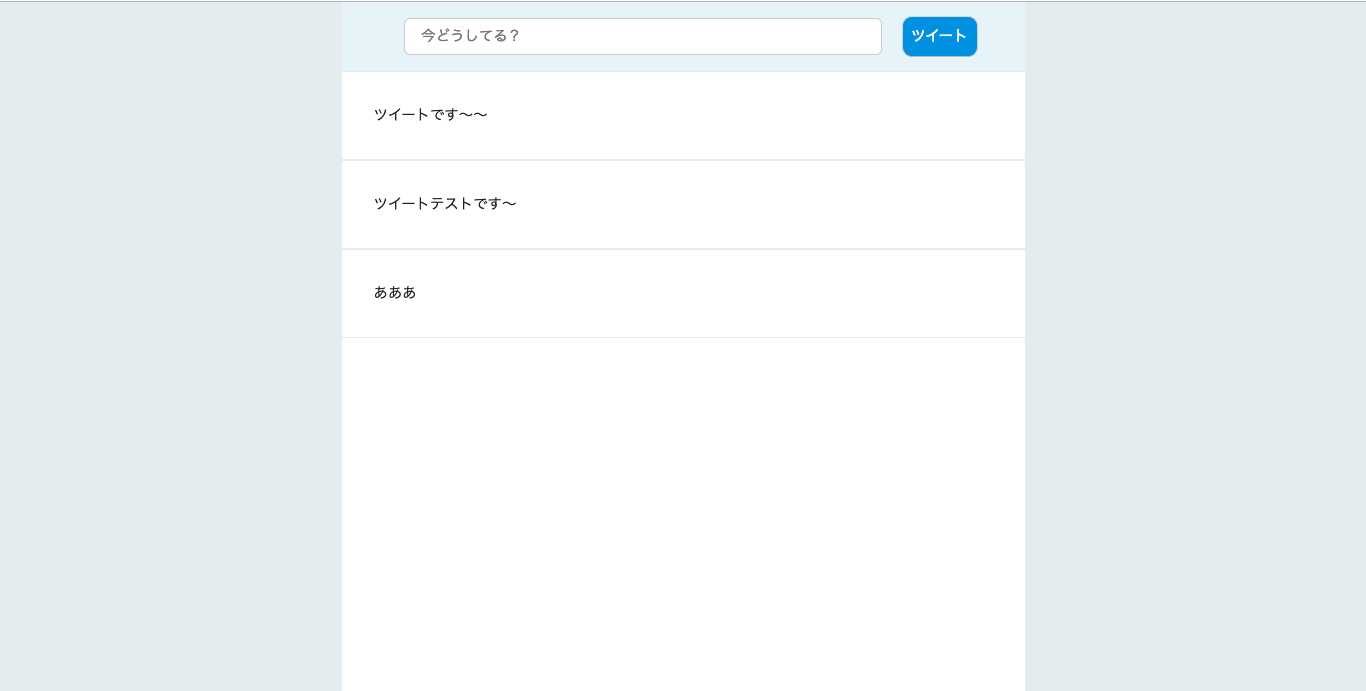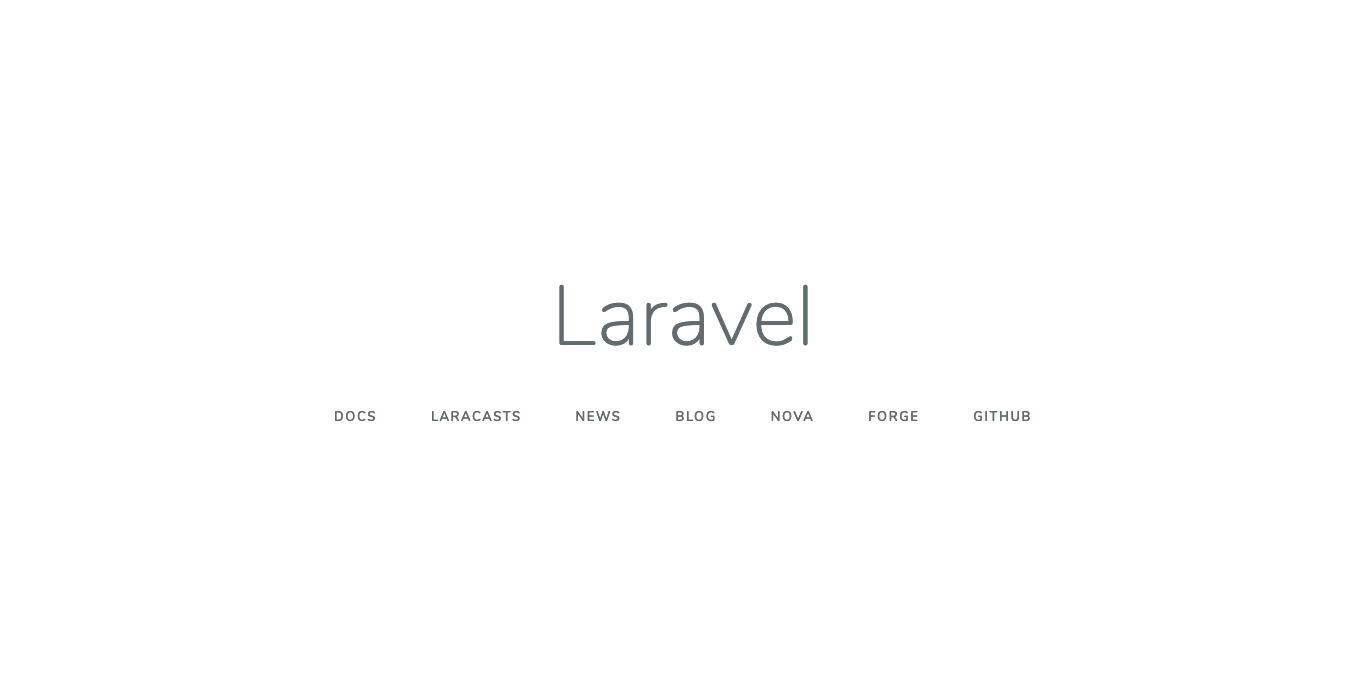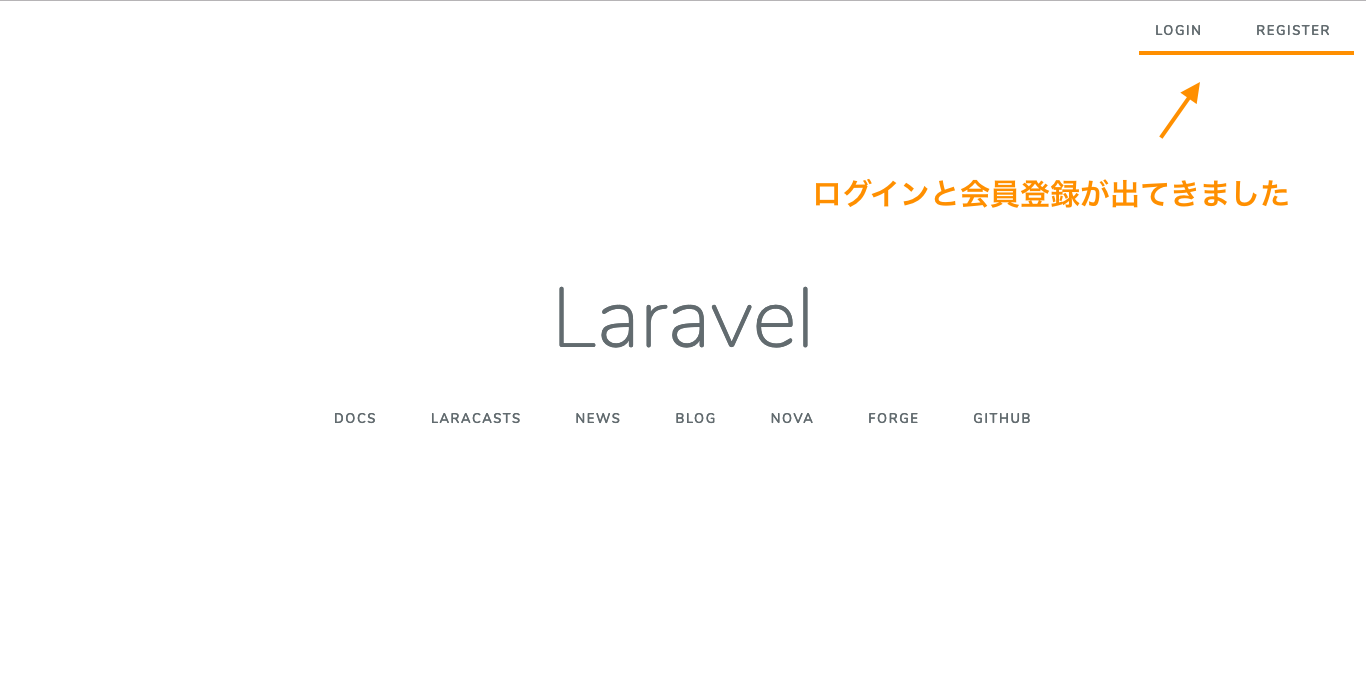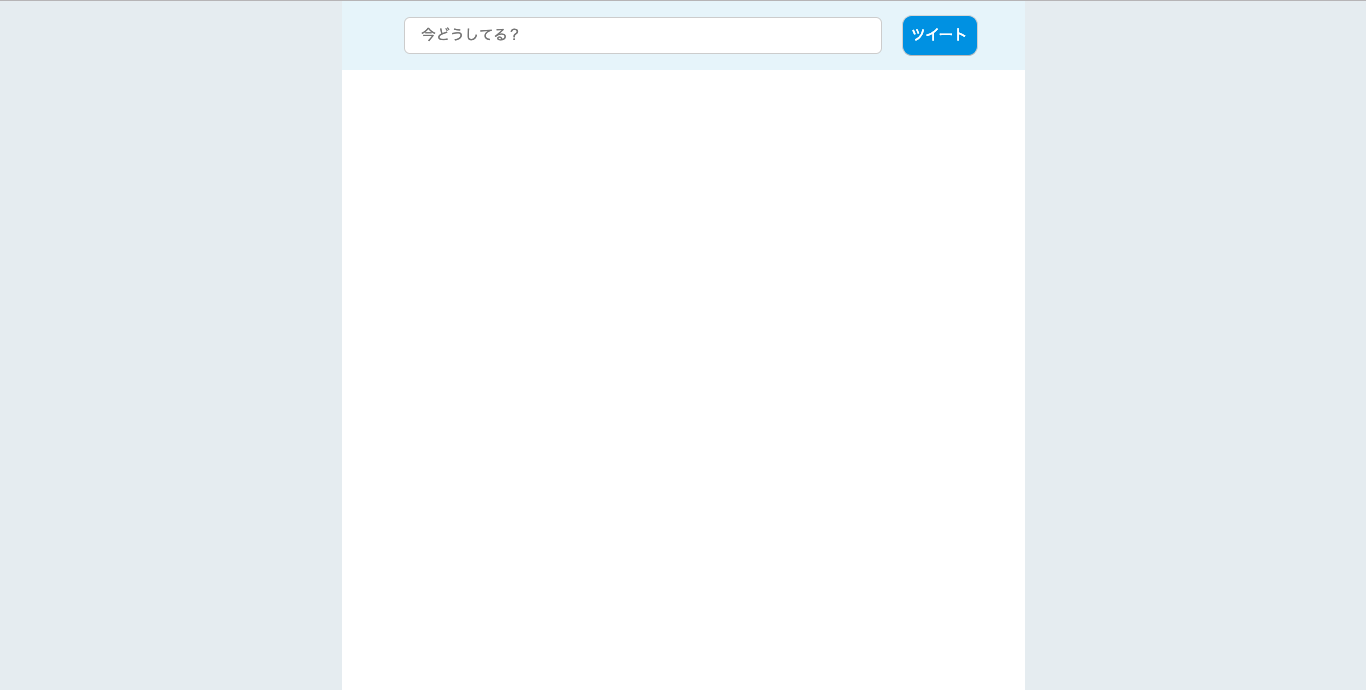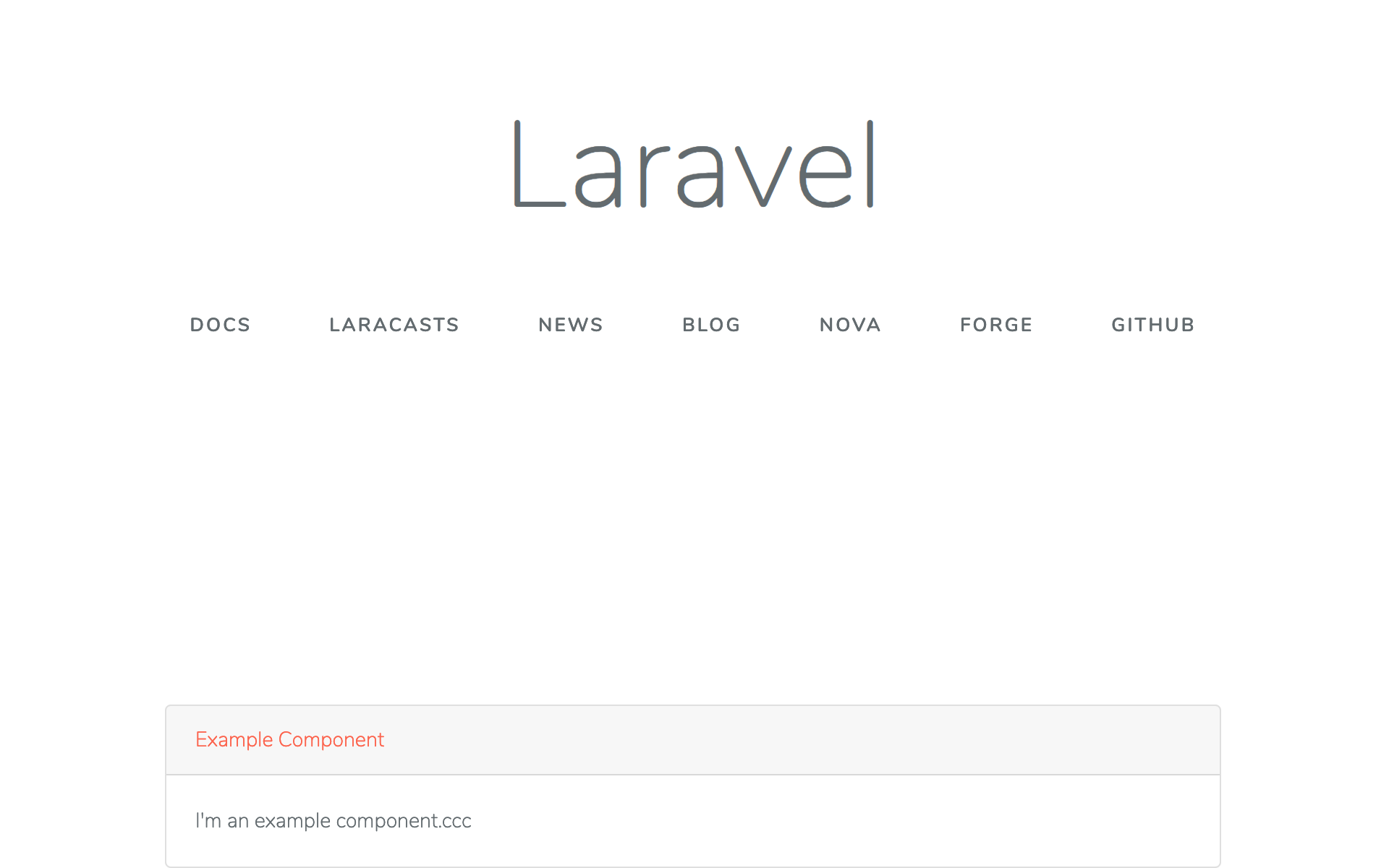- 投稿日:2019-03-02T22:04:45+09:00
【備忘録】laradockを使ったlaravel開発
概要
今更ながらそろそろdocker使えなきゃやばいなと感じ、Laravelの開発をめちゃめちゃ助けてくれるらしいLaraDockをようやく学習しました。
今回は、その時の備忘録です。
構築の仕方
今回は備忘録なので、ほんと簡単に手順を載せていきます。
- ディレクトリを作成する。
mkdir ディレクトリ名
- git cloneしてくる
git clone https://github.com/LaraDock/laradock.git
- envを設定する
cp env-example .envからの
DB_HOST=mysql REDIS_HOST=redis QUEUE_HOST=beanstalkd
- コンテナを起動する
docker-compose up -d nginx mysql redis beanstalkd
- コンテナにアクセスする
docker exec -it laradock_workspace_1 bash
- パッケージリストを更新する
apt-get update
- Laravelを構築する
composer create-project laravel/laravel MyProject
- /var/www/laradockのNginxの設定を変更する
vim nginx/sites/default.confroot /var/www/public;上から下のように変更
root /var/www/MyProject/public;
- 再起動
docker-compose restart最後に
もうめちゃめちゃですね。。。
いろんな技術が今はどんどん出ているから波に乗り遅れないように勉強しようと思いました。(基本的なことは変わらないけど)あと、markdownの番号のリストの使い方むずくない?
- 投稿日:2019-03-02T14:55:36+09:00
Laravelで超簡単SNSを作ろう!(実践編)
Laravelを使って、簡単なSNSを作ろうのコーナーです!
完成形はこんな感じです〜〜
自信がない方、作り方だけ知れればいいよーっていうかたはこちらをご覧ください!
日本語でまなぼ!twitter風SNSアプリ開発!(MVCフレームワーク使用)上記の記事が日本語だけで全部解説していて大雑把に理解することを目的としていることに対して、当記事はコードをバリバリ書いてちゃっかり作っちゃお〜っていうことを目的としています。
対象者
- PHPはわかるけど、Laravelは初心者もしくは中級者
- 開発環境はだいたい自分で構築できる人
注意点
当記事は開発環境の構築だとか、初期ページを表示させるとか、設定をちゃんとするとかその辺は結構飛ばしています。それよりも、Laravelを使ってどうやってSNSを作るのか、に重きを置いています。開発環境の構築等でつまづく人はたくさんいらっしゃるかとは思いますが、そのようなかたは一番最後にSNSの作り方を書いているので、作り方だけでも理解してもらえたらなと思います。
あと、bladeの中にcssを書いていますが、普通はこんな書き方しません。
bladeを見るだけでどんなcssをかけているかが分かりやすいかな〜と思ったのでこうしています。
では、早速始めていきましょう〜!
こんなの楽勝やわ〜っていうところは随時飛ばしていってください!
目次
- 0.はじめに外観を知ろう
- 1.準備
- 1-1. 開発環境の構築
- 1-2. Composerのインストール
- 1-3. Laravelプロジェクトを作成する
- 2.Laravelでコードを書き始める前の儀式
- 2-1. キャッシュの権限の変更の儀式
- 2-2. .envの設定
- 2-3. composer installとnpm installを実行
- 2-4. 初期ページが表示されるか確認
- 3.実装していきますよ!
- 3-1. 一瞬でログイン機能をつける
- 3-2. Tweetモデルとtweetsテーブルを作成する
- 3-3. ルーティングを設定する
- 3-4. コントローラを作成する
- 3-5. ビューを作成する
- 3-6.コントローラで、ツイートを保存する
- 3-7. 保存されたツイートをビューで表示する
- 工夫できること(やり方は説明しませんが...)
- ユーザーにアイコンとか名前とか設定してもらう
- ツイートした瞬間にビューにツイート内容を反映させる
- データが大量になった時にやばい 終わりに
0. はじめに外観を知ろう
【必要なテーブル】
- usersテーブル
- tweetsテーブル【必要なページ】
- ログインページ(Laravel標準のを使います)
- 会員登録ページ(Laravel標準のを使います)
- タイムライン(作ります!)もっと詳細はこちら(現在作成中です)
1. 準備
準備を始めます〜
1-1. 開発環境の構築
DockerでもXAMPPでもvagrantでも好きな物を使って環境構築してください!
DockerとXAMPPなら質問に答えられると思うので、QiitaでもtwitterのDMでもなんでもしてください〜phpとデータベース(mysqlなど)とサーバー(nginxなど)があればいけます!
1-2. composerのインストール
PHPやったことある人ならすでにcomposerはインストールしていると信じてます。。。
この辺を元にcomposerをインストールしてみてください!
困ったらQiitaかTwitterで質問してくれてOKです〜(2回目)
最終的に、
composer -vでそれっぽくなったらいけてます!1-3. Laravelプロジェクトを作成する
プロジェクトの作成には2種類あります。
- Laravel本体をインストールして、Laravelコマンドを使えるようにしてから、プロジェクトを作成する方法
- Laravel本体というよりは、composerでLaravelのプロジェクトを作成する方法
今回は後者でやっていきます。(1も2もほとんど変わりません。)
プロジェクトのディレクトリに移動したら、以下のコマンドを実行してください。(「sns」の部分が任意のプロジェクト名です。ご自身で 名前をつけてもらってもOKです。)
$ composer create-project --prefer-dist laravel/laravel snssnsというディレクトリが出てきて、その中にLaravelの一式がインストールされています。
2. Laravelでコードを書き始める前の儀式
Laravelでプロジェクト作成後に必ずやらないといけないことがあるんです!
今から、Laravelの儀式を執り行います〜〜
2-1. キャッシュの権限の変更の儀式
コマンドプロンプトもしくはターミナルで以下のコマンドを実行しましょう!
$ chmod -R 777 bootstrap/cache $ chmod -R 777 storage2-2. .envの設定
.envのデータベース接続の部分を設定していきます〜デフォルトではこうなってると思います。
DB_CONNECTION=mysql DB_HOST=127.0.0.1 DB_PORT=3306 DB_DATABASE=homestead DB_USERNAME=homestead DB_PASSWORD=secretそれを、それぞれ開発環境に合わせて設定してください!
僕の場合は、
DB_HOST=mysqlに設定しないと、connection refusedのエラーが出ました2-3. composer installとnpm installを実行
この2つのコマンドを実行すれば、必要なものが全部インストールされます!
(composer installはすでに実行されてるかも)
$ composer install$ npm installnpm installしていたらこんなエラーが出てきました
Additional dependencies must be installed. This will only take a moment. Running: npm install vue-template-compiler --save-dev --production=falseなので、仕方なく
npm install vue-template-compiler --save-dev --production=falseを実行。2-4. 初期ページが表示されるか確認
このページが無事に出ればオッケーです〜〜!
3. 実装していきますよ!
3-1. 一瞬でログイン機能をつける
$ php artisan migrate $ php artisan make:authデフォルトでは、会員登録もしくはログインをした後は
http://localhost/homeに遷移します。
あとで、会員登録もしくはログインした後の、遷移先を変えます〜。あとで!そして、先ほどの
php artisan migrateでUserテーブルが作成されました。
何が作られたのか知りたい場合は、マイグレーションファイル(/database/migrations/2014_10_12_000000_create_users_table.php)を参考にしてください!そして、今回はツイートを送信した後に、ツイートを保存するテーブルが必要です!
なので、tweetsテーブルを作りましょう〜3-2. Tweetモデルとtweetsテーブルを作成する
コマンド一発でとりあえずモデルとマイグレーションファイルを作成します。
php artisan make:Model Tweet --migrationまずは、マイグレーションファイルからサクッと作っていきます。
場所はここ
database/migrations/2019_02_28_032953_create_tweets_table.php<?php use Illuminate\Support\Facades\Schema; use Illuminate\Database\Schema\Blueprint; use Illuminate\Database\Migrations\Migration; class CreateTweetsTable extends Migration { /** * Run the migrations. * * @return void */ public function up() { Schema::create('tweets', function (Blueprint $table) { $table->bigIncrements('id'); $table->integer('user_id'); // <--- 追加 $table->text('tweet'); // <--- 追加 $table->timestamps(); }); } /** * Reverse the migrations. * * @return void */ public function down() { Schema::dropIfExists('tweets'); } }どのユーザーがツイートをしたかというのを知るために、
user_idカラムを追加しました。
そして、ツイート内容を保存するために、tweetカラムを追加しました。次にTweetモデル(app/Tweet.php)をちょっと変更します。
<?php namespace App; use Illuminate\Database\Eloquent\Model; class Tweet extends Model { protected $fillable = [ // <--- 追加 'user_id', 'tweet', ]; }※$fillableに設定されている値のみテーブルに保存することができます。
ここまできたら、マイグレーションファイルを反映させましょう!
$ php artisan migrate3-3. ルーティングを設定する
ルーティングは、このURLにアクセスしたらこのページを表示するとか、このページにPOSTリクエストを送ったらどのコントローラで処理をするとかを決めるやつです。
Laravelはroute/web.phpでルーティングを決めています。
下の二行を追加しましょう。
<?php /* |-------------------------------------------------------------------------- | Web Routes |-------------------------------------------------------------------------- | | Here is where you can register web routes for your application. These | routes are loaded by the RouteServiceProvider within a group which | contains the "web" middleware group. Now create something great! | */ Route::get('/', function () { return view('welcome'); }); Auth::routes(); Route::get('/home', 'HomeController@index')->name('home'); Route::get('/timeline', 'Auth\TimelineController@showTimelinePage'); // <--- 追加 Route::post('/timeline', 'Auth\TimelineController@postTweet'); // <--- 追加
Route::get('/timeline', 'Auth\TimelineController@showTimelinePage');は/timelineにアクセスされたら、TimelineコントローラのshoeTimelinePageという関数で処理をするよ!っていう意味です。
Route::post('/timeline', 'Auth\TimelineController@postTweet');は/timelineにpostリクエストされたら、TimelineコントローラのpostTweetという関数で処理をするよ!という意味になります。
Auth\を入れたのは、一応ログイン(auth)をしていないと見れないページですよ!っていう意味を込めてます。(ツイッターのタイムラインってログインしてなくても見れたっけ)つまり、これからTimelineControllerを作っていかないといけませんね!!
じゃあ、作りましょう!3-4. コントローラを作成する
今回はSNSということでTImelineを実装していきます。
まずは、Timelineコントローラを作成しましょう!以下のコマンドを実行してください。
$ php artisan make:controller Auth/TimelineControllerそしたら、
app/Http/Controllers/Auth/TimelineCOntroller.phpができています。まだ生まれたての赤ん坊です。
<?php namespace App\Http\Controllers\Auth; use Illuminate\Http\Request; use App\Http\Controllers\Controller; class TimelineController extends Controller { // }ここに、ルーティングの時に設定した、
showTimelinePageとpostTweetを作成していきます。<?php namespace App\Http\Controllers\Auth; use Illuminate\Http\Request; use App\Http\Controllers\Controller; class TimelineController extends Controller { public function showTimelinePage() { return view('auth.timeline'); // resource/views/auth/timeline.blade.phpを表示する } public function postTweet(Request $request) //ここはあとで実装します。(Requestはpostリクエストを取得するためのものです。) { } }3-5. ビューを作成する
resource/views/auth/timeline.blade.phpを作成します。
ご存知の通り、ビューは~~~.blade.phpというファイル名になります。今までの流れを説明すると、
ユーザーが/timelineにアクセスする ----> Auth\TimelineコントローラのshowTimelinePageが呼ばれる(web.php) ----> resources/views/auth/timeline.blade.phpを表示するっていう感じです。
ビューはあまり説明しません!
ビューの雛形だけ用意しておきました。wraperクラスの中に色々書いていきます。
<!DOCTYPE HTML> <html lang="ja"> <head> <meta charset="utf-8"> <meta http-equiv="X-UA-Compatible" content="IE=edge"> <meta name="viewport" content="width=device-width, initial-scale=1"> <meta name="csrf-token" content="{{ csrf_token() }}"> <title>SNSを作ってみよう!</title> <link href="{{ mix('css/app.css') }}" rel="stylesheet" type="text/css"> </head> <body> <div class="wrapper"> <!-- ここにビューを書いていきます!! --> </div> <script src="{{ mix('js/app.js') }}"></script> </body> </html>色々書いていったいったん出来上がったのがこちらです。
<!DOCTYPE HTML> <html lang="ja" style="height:100%;"> <head> <meta charset="utf-8"> <meta http-equiv="X-UA-Compatible" content="IE=edge"> <meta name="viewport" content="width=device-width, initial-scale=1"> <meta name="csrf-token" content="{{ csrf_token() }}"> <title>SNSを作ってみよう!</title> <link href="{{ mix('css/app.css') }}" rel="stylesheet" type="text/css"> </head> <body style="height:100%; background-color: #E6ECF0;"> <div class="wrapper" style="margin: 0 auto; width: 50%; height: 100%; background-color: white;"> <form action="/timeline" method="post"> {{ csrf_field() }} <div style="background-color: #E8F4FA; text-align: center;"> <input type="text" name="tweet" style="margin: 1rem; padding: 0 1rem; width: 70%; border-radius: 6px; border: 1px solid #ccc; height: 2.3rem;" placeholder="今どうしてる?"> <button type="submit" style="background-color: #2695E0; color: white; border-radius: 10px; padding: 0.5rem;">ツイート</button> </div> </form> </div> <script src="{{ mix('js/app.js') }}"></script> </body> </html>
localhost/timelineにアクセスしてみてください!見た目はこんな感じ
それっぽい!!!
ほぼHTMLなので、そこは頑張ってくださいとしか言いようがないのですが、Laravelのビューで一応formの部分だけ説明しておきます。
先ほどweb.phpで、
/timelineにpostリクエストをすると、TimelineコントローラのpostTweerアクションにいくという処理をしました。ここのformでは、/timelineにpostリクエストをしています。
<form action="/timeline" method="post">そして、Laravelでpostリクエストをするときは、formの中に
{{ csrf_field() }}を含めないとエラーが出ます。これは、クロスサイトリクエストフォージェリっていう攻撃から守るための暗号です!なので、必要!3-6.コントローラで、ツイートを保存する
もう一回Timelineコントローラに戻り、postTweetを実装していきます。
postTweetでは、送られてきたツイート内容をゲットします!
<?php namespace App\Http\Controllers\Auth; use Illuminate\Http\Request; use App\Http\Controllers\Controller; use Illuminate\Support\Facades\Auth; // <--- 追加 use \App\Tweet; // <--- 追加 class TimelineController extends Controller { public function showTimelinePage() { return view('auth.timeline'); } public function postTweet(Request $request) // <--- 色々変更 { $validator = $request->validate([ // これだけでバリデーションできるLaravelすごい! 'tweet' => ['required', 'string', 'max:280'], // 必須・文字であること・280文字まで(ツイッターに合わせた)というバリデーションをします(ビューでも軽く説明します。) ]); Tweet::create([ // tweetテーブルに入れるよーっていう合図 'user_id' => Auth::user()->id, // Auth::user()は、現在ログインしている人(つまりツイートしたユーザー) 'tweet' => $request->tweet, // ツイート内容 ]); return back(); // リクエスト送ったページに戻る(つまり、/timelineにリダイレクトする) } }コメントで説明した通りです。これ以上の、説明はないかと...。
$validator = ...のところで、設定したバリデーションに引っかかったら、それ以降は処理せずにビューにエラーを返します。さて、色々ツイートしてみてください!
うまく保存されてるかな!?!?3-7. 保存されたツイートをビューで表示する
今は、データベースには保存されますが、タイムラインに表示されないですよね!ってことで、表示していきます〜
次は、TimelineControllerのshowTimelinePageをいじっていきます。<?php namespace App\Http\Controllers\Auth; use Illuminate\Http\Request; use App\Http\Controllers\Controller; use Illuminate\Support\Facades\Auth; use \App\Tweet; class TimelineController extends Controller { public function showTimelinePage() { $tweets = Tweet::latest()->get(); // <--- 追加 return view('auth.timeline', compact('tweets')); // <--- 変更 } public function postTweet(Request $request) { $validator = $request->validate([ 'tweet' => ['required', 'string', 'max:280'], ]); Tweet::create([ 'user_id' => Auth::user()->id, 'tweet' => $request->tweet, ]); return back(); } }
$tweets = Tweet::latest()->get();でツイートテーブルに保存されたツイートを新着順で取得し、compact('tweets')とすることで、$tweetsをビューに送っています。では、ビューはどうなるかというと、、、
<!DOCTYPE HTML> <html lang="ja" style="height:100%;"> <head> <meta charset="utf-8"> <meta http-equiv="X-UA-Compatible" content="IE=edge"> <meta name="viewport" content="width=device-width, initial-scale=1"> <meta name="csrf-token" content="{{ csrf_token() }}"> <title>SNSを作ってみよう!</title> <link href="{{ mix('css/app.css') }}" rel="stylesheet" type="text/css"> </head> <body style="height:100%; background-color: #E6ECF0;"> <div class="wrapper" style="margin: 0 auto; width: 50%; height: 100%; background-color: white;"> <form action="/timeline" method="post"> {{ csrf_field() }} <div style="background-color: #E8F4FA; text-align: center;"> <input type="text" name="tweet" style="margin: 1rem; padding: 0 1rem; width: 70%; border-radius: 6px; border: 1px solid #ccc; height: 2.3rem;" placeholder="今どうしてる?"> <button type="submit" style="background-color: #2695E0; color: white; border-radius: 10px; padding: 0.5rem;">ツイート</button> </div> @if($errors->first('tweet')) <!-- 追加 --> <p style="font-size: 0.7rem; color: red; padding: 0 2rem;">※{{$errors->first('tweet')}}</p> @endif </form> <div class="tweet-wrapper"> <!-- この辺追加 --> @foreach($tweets as $tweet) <div style="padding:2rem; border-top: solid 1px #E6ECF0; border-bottom: solid 1px #E6ECF0;"> <div>{{ $tweet->tweet }}</div> </div> @endforeach </div> </div> <script src="{{ mix('js/app.js') }}"></script> </body> </html>まず、バリデーションは、コントローラ$validatorの部分で引っかかったら、ビューの
$errors->first('tweet')}で表示します。if文で、エラーがない場合は表示しないようにしています。あとは、ツイートをforeach文で回せば、新着順でツイート内容が全部表示されます。
工夫できること(やり方は説明しませんが...)
ユーザーにアイコンとか名前とか設定してもらう
アイコンとか名前とかをusersテーブルに保存しておけば、もっとツイッターっぽくなります!
ツイートした瞬間にビューにツイート内容を反映させる
今は、ツイート->テーブルに保存->timelineにリダイレクト->あ、ツイートしたやつが表示された
ですが、
こちらも可能です。
ツイート->JavaScriptでビューに追加(append)->テーブルに保存
ツイート内容を先にスライドダウンがなんかで表示させた方が、気持ちいいっすねえデータが大量になった時にやばい
そうなんです。今ツイートテーブルをそのまま表示しているので、データが大量になった場合に超重くなります。
そんな時は、Laravelの
paginateとjscroll.jsなどの無限スクロールを実装すれば、
スクロールされた時にコンテンツがローディングされるので、重くなる心配ありません。(ツイッターとかも、「もっとツイートをみる」)みたいなのありますよね、あれみたいなイメージです!
終わりに
コードを説明していったらわかりにくいかもしれないですね...!
いつでも質問お待ちしております〜
こうしたらもっといいんじゃないっすかっていうのもお待ちしております〜
- 投稿日:2019-03-02T13:37:31+09:00
【メモ】Laravel カラム追加したアプリをHerokuにデプロイする時の注意
気付いてみたら本当にしょうもないことだと思ったのですが、数時間ハマってしまったのでメモです。
環境
- php 7.2
- mysql 5.5
- Laravel 5.5
前提
- Herokuに簡単なテスト用メモアプリをデプロイ
- その後、上記アプリにユーザー登録機能を追加したくなったので、テーブルにカラムを追加&実装
- 動作確認が完了したので、再度Herokuにデプロイ
- トップページが表示されたので、良かったと安心しつつ新規ユーザーを作成してみる
- → Whoops, looks like something went wrong!!!
結論
Herokuでもマイグレーション忘れないようにします。
メモ
マイグレーション実行
php artisan migrateHerokuでマイグレーション実行
heroku run php artisan migrate
Herokuでもマイグレーション忘れないようにします…(戒めのためにもう一度)
- 投稿日:2019-03-02T11:46:06+09:00
Laravel + SQLite + Vue.js + Pug + Stylusの環境構築をサクッと行う
やること
- LaravelでVue.js環境構築
- DBをSQLiteに設定(laradockとかだとMySQLとか使えばいいと思います。)
- Vue.jsをPugとStylusでかけるように設定する。
Laravelのインストール
まずLaravelの環境構築いつものやつ
❯ mkdir Laravel-test && cd Laravel-test ❯ composer create-project --prefer-dist laravel/laravel ./ ❯ yarn installSQLiteの設定
設定と起動のいらない
SQLiteでDB構築は簡単で、テスト環境に需要があると思いました。
.envを編集します。DB_CONNECTION=sqlite # DB_CONNECTION=mysql # DB_HOST=127.0.0.1 # DB_PORT=3306 # DB_DATABASE=homestead # DB_USERNAME=homestead # DB_PASSWORD=secret以下のコマンドを実行
❯ touch database/database.sqlite
❯ php artisan migrate
終了です。
Vue.jsの設定
とりあえず、
welcome.blade.phpにVue.jsで書いたモノが見える形になればゴールだと思います。
追記するものは、以下です。welcome.blade.php... <!-- <head>の中に追加 --> <meta name="csrf-token" content="{{ csrf_token() }}"> ... <link rel="stylesheet" href="{{ asset('/css/app.css') }}"> ... <!-- </body>の手前に追加 --> <div id="app"> <example-component></example-component> </div> <script src=" {{ asset('js/app.js') }} "></script> ...Vue.jsの準備が整いました。
サーバと自動ビルド(watch)を起動
テキストエディタ
VSCode使ってるんですけど
ターミナルを2つ使用して2つのコマンドを同時に起動させている状態にします。
❯ php artisan serve❯ yarn watchあとはブラウザで
localhost:8000にアクセスして下にスクロールするとデフォルトのVue.jsの結果が見えるはずです。
※リロードは自分でしないといけなくてちょっと面倒。もっといい方法(hotを使うとか)は、あります。とりあえず、普通のVue.jsはここまでで完了です٩( 'ω' )و
お疲れ様です。Vue.jsにPugとStylusを導入
ここからは、番外編みたいな感じです。
Vue.jsのtemplateの中にPugとStylusを使えるようにします!PugとStylusインストール
❯ yarn add -D pug pug-plain-loader ❯ yarn add -D stylus stylus-loaderWebpackの設定変更
webpack.mix.jsmix.js('resources/js/app.js', 'public/js') .sass('resources/sass/app.scss', 'public/css') .webpackConfig({ module: { rules: [{ test: /\.pug$/, loader: 'pug-plain-loader' },{ test: /\.styl(us)?$/, loader: 'style-loader', }], } });終わりです。
Vue.jsのコード
ExampleComponent.vue<template lang="pug"> div.container div.row.justify-content-center div.col-md-8 div.card div.card-header Example Component div.card-body I'm an example component.ccc </template> <style lang="stylus"> .card-header color: tomato </style> <script> export default { mounted() { console.log('Component mounted.') } } </script>表示結果
ここまで本当にお疲れ様です。
たのしいLaravel + Vue.jsライフでフルスタックなエンジニア体感しちゃいましょう!
もっと頑張るぞー!٩(ˊᗜˋ*)وおまけ
他にもVue.jsに入れたいものがあればVue.js公式にやり方のってます。
これをみたりググったりして追加していけばいいと思います。感想
LaravelがデフォルトでVue.jsをインストールする仕様になっているとは驚きました!
そしてVue.jsのtemplateをPugとStylusで書けるのもとても便利で驚きました!
(´⊙ω⊙`)
ちなみに
PugとStylusとExpress(Node.jsのシンプルなフレームワーク)は開発者が同じらしいです。めっちゃシンプルで最適化されたなモノが好きな人なんでしょうね。(とても共感します。)参考
この記事たちがなければやってこれませんでした!
おかげであまり時間かからなかったです。ありがとう(๑˃̵ᴗ˂̵)♪
- Vue.js + Pug + Stylus のサンプル開発環境
- LaravelからVue.jsを使う最短レシピ
- LaravelのDBをSQLiteに変更する
- Stylus入門したときのまとめ